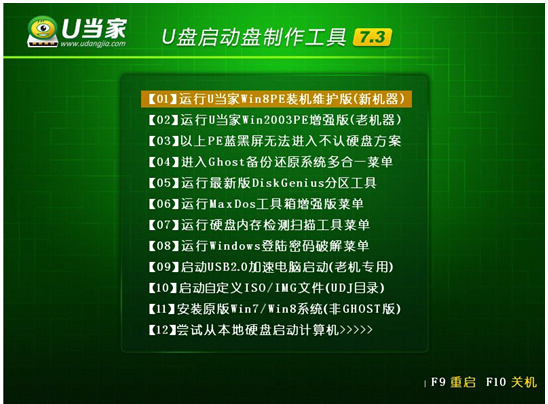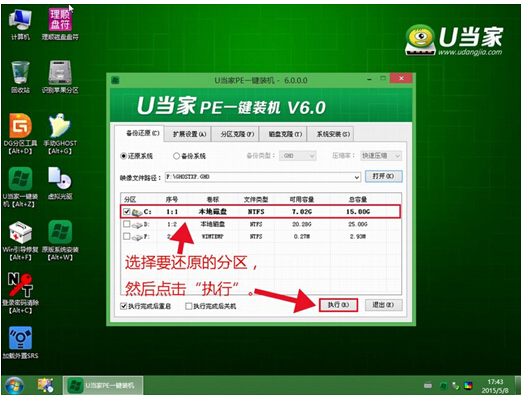铭瑄主板组装电脑怎么用U盘装系统
发表时间:2015-10-19 16:22 浏览:次
如今电脑已经是二十一世纪大城市环境中所不可缺少的一样生活用品,每天我们都会通过电脑,连上网络,与全世界各个地方的人打交道。通过它,可以完成一些我们人力所无法完整的工作。而电脑的配置在不同领域的人有着不同的要求,组装电脑的诞生可以解决这一类的问题。无论是在哪购买一台组装电脑,电脑城的装机员都会给组装好的新台式电脑利用手中的u盘启动盘来安装操作系统。那他们又是怎么样做到的呢?今天小编就来介绍一下铭瑄主板组装电脑怎么用U盘装系统。
准备工作:
b.自行在网上搜索并下载系统镜像文件
铭瑄主板组装电脑安装win7系统操作步骤(我们在这里以安装win7为例):
一.把U盘制作成U当家启动U盘
a.安装并打开下载好的“U当家”U盘启动盘制作工具
b.将之前准备好的U盘插入电脑,U当家会自动识别并选为默认,如果有多个U盘可以在“选择U盘”的下拉框中选择要制作成U盘启动盘的U盘。
c.点击下面的“一键制作”按钮。(如果是电脑主板是UEFI的,建议勾选“支持EFI启动”)
二.设置U盘启动
铭瑄主板组装电脑台式电脑快捷键是“F11”
三.用U当家给铭瑄主板组装电脑安装win7系统
a、把制作好并存有win7系统镜像文件的U当家u盘启动盘插在电脑usb接口上,然后重启电脑,在出现开机画面时用一键u盘启动快捷键的方法进入到U当家主菜单界面,选择【01】运行U当家win7PE装机维护版(新机器),按回车键确认选择,如下图所示:
b、进入到win7PE系统桌面后,双击打开U当家pe装机工具(工具默认自动开启),然后选择U当家u盘启动盘中的win7系统镜像文件,U当家pe装机工具会自动加载win7系统镜像文件,单击选择c盘为系统安装盘,再点击“确定”按钮,如下图所示:
c、随即会弹出一个信息提示窗口,按工具默认选择,点击“确定”按钮即可,然后耐心等待win7系统镜像文件释放完成,并自动重启电脑,如下图所示:
完成操作我们将电脑重启后,系统会自动开始安装后续程序,直到进入win7系统桌面。就这样,铭瑄主板组装电脑用U盘装win7系统就完成了。感兴趣的用户也可以来看看U当家这款软件是如何进行
U盘启动设置。